 [삼]
Windows 11에는 발견 된 기능을 대체하는 편리한 새로운 "빠른 설정"메뉴가 포함되어 있습니다.
액션 센터
Windows 10에서 10시에, 그것은 닮았습니다
제어 센터
맥에. 여기에 그것이하는 일과 그것이 작동하는 방식을 간략하게 살펴보십시오.
[삼]
Windows 11에는 발견 된 기능을 대체하는 편리한 새로운 "빠른 설정"메뉴가 포함되어 있습니다.
액션 센터
Windows 10에서 10시에, 그것은 닮았습니다
제어 센터
맥에. 여기에 그것이하는 일과 그것이 작동하는 방식을 간략하게 살펴보십시오.
설정을 신속하게 변경하기위한 편리한 메뉴
[삼] PC를 사용하는 경우 때로는 설정을 신속하게 변경해야하지만 메뉴를 파고 또는 전체 Windows 설정 앱을 파고하기 위해서는 파고가 필요하지 않습니다. 이 경우 Windows 11의 빠른 설정이 정확히 필요한 것입니다. 우리는로드되었습니다 Windows 11 Insider Preview. 조기 모습을 취하기 위해서. [삼] Windows 11의 빠른 설정 메뉴에 액세스하려면 화면의 오른쪽 하단에있는 상태 아이콘 (예제의 Wi-Fi, 스피커 및 배터리) 세트를 클릭합니다. 작업 표시 줄의 날짜와 시간 왼쪽에 있습니다. 또는 키보드에서 Windows + A를 누를 수 있습니다 (Windows 10의 동작 센터 바로 가기). [삼] [삼]
클릭하면 둥근 모서리가있는 작은 메뉴가 즉시 팝업됩니다. 여기에는 Wi-Fi 및 Bluetooth를 빠르게 연결하거나 연결을 끊는 버튼, 비행기 모드, 배터리 절약, 초점 돕기, 접근성 및 야간 조명 (화면의 색온도를 변경하는) 버튼을 사용하는 버튼이 포함되어 있습니다.
[삼]
또한 볼륨 슬라이더 및 화면 밝기 슬라이더, 작은 배터리 충전 표시기 (해당 장치) 및 Windows 설정 (작은 기어)에 대한 빠른 링크가 있습니다.
[삼]
[삼]
클릭하면 둥근 모서리가있는 작은 메뉴가 즉시 팝업됩니다. 여기에는 Wi-Fi 및 Bluetooth를 빠르게 연결하거나 연결을 끊는 버튼, 비행기 모드, 배터리 절약, 초점 돕기, 접근성 및 야간 조명 (화면의 색온도를 변경하는) 버튼을 사용하는 버튼이 포함되어 있습니다.
[삼]
또한 볼륨 슬라이더 및 화면 밝기 슬라이더, 작은 배터리 충전 표시기 (해당 장치) 및 Windows 설정 (작은 기어)에 대한 빠른 링크가 있습니다.
[삼]
 [삼]
보조 옵션이있는 액세스 가능성과 같은 메뉴 항목의 경우 기본 버튼을 클릭하면 빠른 설정 메뉴가 새 옵션을 포함하도록 변경됩니다. 왼쪽 위 모서리에있는 뒤로 버튼은 정기적 인 빠른 설정 디스플레이로 돌아갑니다.
[삼]
[삼]
보조 옵션이있는 액세스 가능성과 같은 메뉴 항목의 경우 기본 버튼을 클릭하면 빠른 설정 메뉴가 새 옵션을 포함하도록 변경됩니다. 왼쪽 위 모서리에있는 뒤로 버튼은 정기적 인 빠른 설정 디스플레이로 돌아갑니다.
[삼]
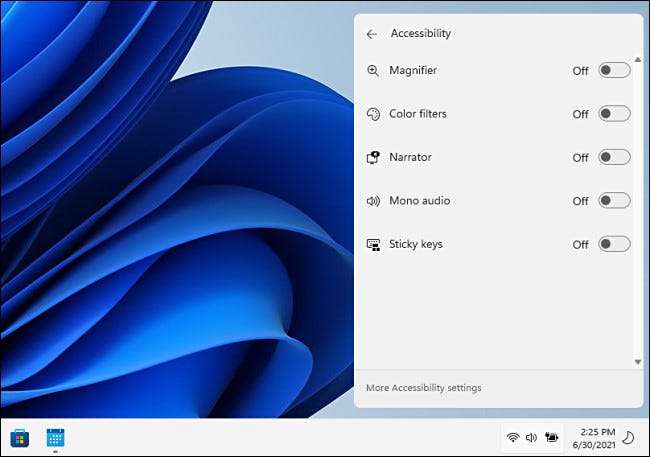 [삼]
빠른 설정 메뉴의 내용을 변경하려면 메뉴 자체의 오른쪽 하단 모서리에있는 작은 연필 아이콘을 클릭합니다.
[삼]
[삼]
빠른 설정 메뉴의 내용을 변경하려면 메뉴 자체의 오른쪽 하단 모서리에있는 작은 연필 아이콘을 클릭합니다.
[삼]
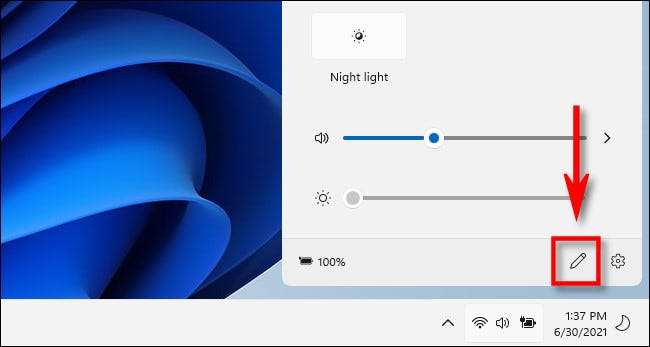 [삼]
연필 아이콘을 클릭하면 메뉴의 아이콘이 회색으로 바뀌고 작은 "unpin"아이콘 (교차 아웃 된 압정처럼 보이는 것처럼 보입니다)을 클릭하여 메뉴에서 요소를 제거 할 수 있습니다.
[삼]
[삼]
연필 아이콘을 클릭하면 메뉴의 아이콘이 회색으로 바뀌고 작은 "unpin"아이콘 (교차 아웃 된 압정처럼 보이는 것처럼 보입니다)을 클릭하여 메뉴에서 요소를 제거 할 수 있습니다.
[삼]
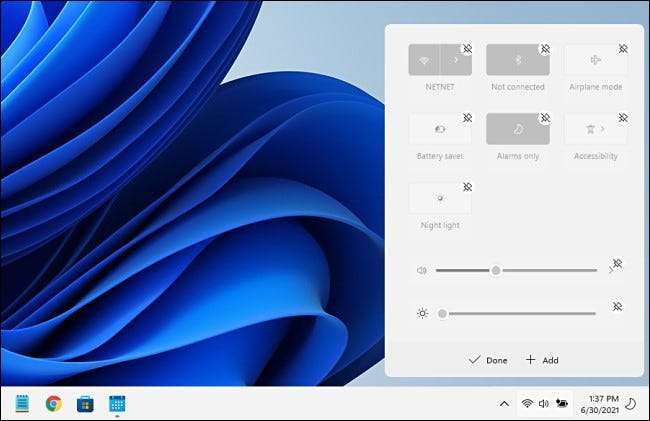 [삼]
"추가"버튼을 클릭하여 팝업 목록에서 새 빠른 설정 컨트롤을 추가 할 수도 있습니다. 현재, 이들에는 "연결"(스트리밍을 제어하는
Miracast 장치
) "키보드 레이아웃" "모바일 핫스팟" "인근 공유" "
프로젝트
"및"회전 잠금 ".
[삼]
[삼]
"추가"버튼을 클릭하여 팝업 목록에서 새 빠른 설정 컨트롤을 추가 할 수도 있습니다. 현재, 이들에는 "연결"(스트리밍을 제어하는
Miracast 장치
) "키보드 레이아웃" "모바일 핫스팟" "인근 공유" "
프로젝트
"및"회전 잠금 ".
[삼]
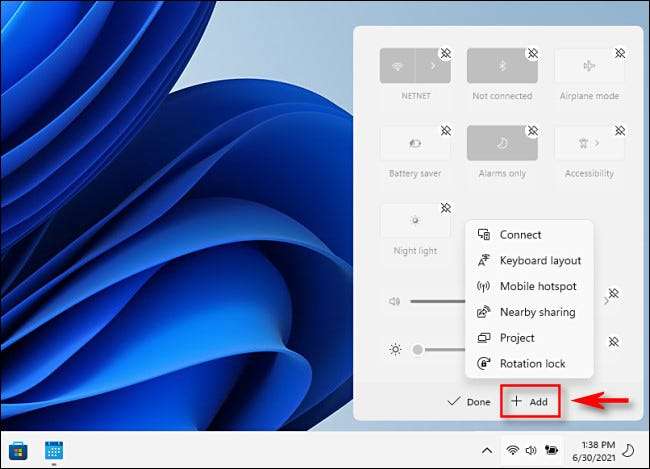 [삼]
모든 것을 추가하면 빠른 설정 메뉴가 새 버튼에 맞게 수직으로 확장됩니다.
[삼]
[삼]
모든 것을 추가하면 빠른 설정 메뉴가 새 버튼에 맞게 수직으로 확장됩니다.
[삼]
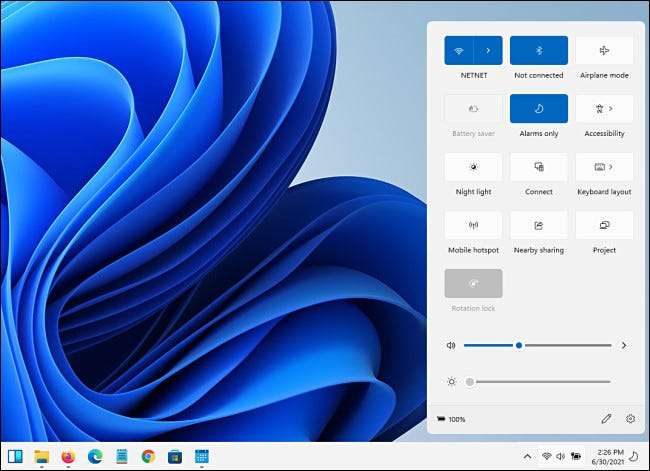 [삼]
빠른 설정 메뉴를 닫으려면 화면의 메뉴 영역 외부를 클릭하거나 Esc 키를 누릅니다. 작업 표시 줄의 빠른 설정 버튼 영역을 클릭하여 메뉴를 토글하는 것은 일관되게 작동하지 않지만 이는 버그가 될 수 있습니다.
Windows 11 Insider Preview.
우리는 여기에서 사용하고 있습니다.
[삼]
아직도, 지금까지는 상황이 좋고, Windows 11이 얻는 때 시간이 지남에 따라 빠른 설정이 계속 개선 될 것입니다.
궁극적 인 석방에 가깝습니다
...에 여기에 기대하는 것입니다!
[삼]
관련된:
Windows 10 Action Center를 사용하고 사용자 정의하는 방법
[삼]
빠른 설정 메뉴를 닫으려면 화면의 메뉴 영역 외부를 클릭하거나 Esc 키를 누릅니다. 작업 표시 줄의 빠른 설정 버튼 영역을 클릭하여 메뉴를 토글하는 것은 일관되게 작동하지 않지만 이는 버그가 될 수 있습니다.
Windows 11 Insider Preview.
우리는 여기에서 사용하고 있습니다.
[삼]
아직도, 지금까지는 상황이 좋고, Windows 11이 얻는 때 시간이 지남에 따라 빠른 설정이 계속 개선 될 것입니다.
궁극적 인 석방에 가깝습니다
...에 여기에 기대하는 것입니다!
[삼]
관련된:
Windows 10 Action Center를 사용하고 사용자 정의하는 방법







